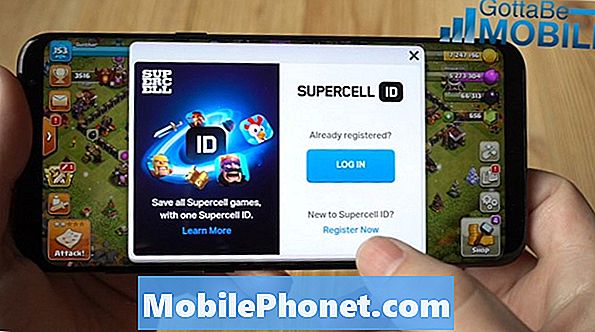Зміст
- Проблема No1: Galaxy S6 Edge отримує спливаючі вікна програми Plus Power Sharing
- Проблема №2: Galaxy S6 постійно підключається та відключається під час зарядки за допомогою швидкого зарядного пристрою
- Проблема №3: Galaxy S6 блимає зеленим світлодіодом і не завантажується
- Проблема No4: Розблокування екрану Galaxy S6 не працює
- Проблема №5: Galaxy S6 не вмикається і не завантажується в інших режимах
- Проблема №6: Проблема перегріву Galaxy S6
- Взаємодіяти з нами
Проблема No1: Galaxy S6 Edge отримує спливаючі вікна програми Plus Power Sharing
Привіт DroidGuy. Я купив Samsung Galaxy S6 Edge + близько 1,5 місяців тому, і до минулого тижня все працювало чудово. Повторне спливаюче вікно повідомляло, що сталася проблема, пов’язана із розподілом енергії. Після цього він також видав дивні звуки, також пов'язані з розподілом енергії.
Я не надто замислювався над цим і просто постійно користувався телефоном. Але потім, як і 2, 3 дні тому, він перестав заряджатись. Він заряджається лише тоді, коли його повністю вимкнено, але дуже повільно, приблизно 15% на годину.
Я скористався вашим посібником з усунення несправностей і дотримувався кожного окремого кроку, наприклад, м’якого скидання та навіть жорсткого скидання, але все одно це не спрацює. Я використовую оригінальний кабель для швидкої зарядки, який постачався разом із мобільним телефоном.
Я абсолютно не знаю, як це виправити.
Якщо ви знаєте, як це виправити, будь ласка, відреагуйте якомога швидше,
Спасибі заздалегідь. - Девон
Рішення: Привіт Девоне. Якщо ми не помиляємося, ви отримуєте таке спливаюче повідомлення: “Спільне використання електроенергії: Ви повинні завантажити програму, щоб контролювати обсяг споживаної енергії. Якщо ви підключите свій пристрій до іншого пристрою за допомогою кабелю Samsung Power Sharing Cable EP-SG900 без програми, весь заряд акумулятора буде передано на інший пристрій. Підключіться до програми Samsung і завантажте програму. " якщо ви це зробите, ви можете зробити дві речі - скинути заводські налаштування або видалити програму Power Sharing.
Здається, Samsung стала агресивно просувати цю програму на своїх найновіших флагманських телефонах, оскільки багато членів спільноти Android, які використовують Galaxy Note 5 та серію Galaxy S6, повідомляли нам про цю ж ситуацію протягом останніх кількох місяців. Якщо у вас випадково є програма у вашому телефоні або ви ненавмисно завантажили її раніше, спробуйте видалити її. Ось як:
- На будь-якому головному екрані торкніться клавіші меню.
- Торкніться Налаштування.
- Торкніться вкладки Більше.
- Торкніться Менеджер програм.
- Проведіть пальцем ліворуч або праворуч, щоб перейти на вкладку Усі.
- Прокрутіть до та торкніться Спільний доступ.
- Натисніть Видалити.
Залежно від прошивки Android вашого оператора, програма Power Sharing може бути частиною попередньо встановлених програм. Якщо ви не можете видалити його, спробуйте скинути заводські налаштування. Це відновить налаштування програми за замовчуванням та усуне можливу помилку прошивки, яка може спричинити проблему. Просто виконайте наведені нижче дії.
- Вимкніть пристрій.
- Одночасно натисніть і утримуйте такі три кнопки: клавішу збільшення гучності, клавішу головного екрана та клавішу живлення.
- Коли телефон завібрує, відпустіть клавішу живлення, але продовжуйте натискати та утримувати клавішу збільшення гучності та клавішу Home.
- Коли з’явиться екран Android System Recovery, відпустіть клавіші збільшення гучності та клавіші Home.
- Натисніть клавішу зменшення гучності кілька разів, щоб виділити „wipe data / factory reset“.
- Натисніть кнопку живлення, щоб вибрати.
- Натискайте клавішу зменшення гучності, доки не буде виділено «Так - видалити всі користувацькі дані».
- Натисніть кнопку живлення, щоб вибрати та розпочати основне скидання.
- Коли головне скидання завершено, виділяється „Перезавантажити систему зараз“.
- Натисніть клавішу живлення, щоб перезапустити пристрій.
Проблема №2: Galaxy S6 постійно підключається та відключається під час зарядки за допомогою швидкого зарядного пристрою
Мій телефон продовжує подавати звуковий сигнал, коли я підключаю кабель швидкого заряджання / блок живлення. Я припускаю, що це означає, що пристрій постійно відключається і знову і знову підключається, що призводить до дуже повільної зарядки. Ця проблема з повторним підключенням зарядки не виникає з будь-яким іншим зарядним пристроєм, яким я володію, лише із швидким зарядним пристроєм.
У мене є на кількох сайтах, як правильно швидко зарядити, і це нічого не змінює.
Як налаштувати телефон так, щоб він працював із цим зарядним пристроєм? - Тім
Рішення: Привіт Тім. Немає налаштувань телефону, які ви можете змінити, щоб ваш швидкий зарядний пристрій працював нормально з вашим телефоном, але ви можете виконати основне усунення несправностей програмного забезпечення, наприклад, завантаження телефону в безпечному режимі під час зарядки або скидання до заводських налаштувань. Ці процеси усунення несправностей можуть допомогти вам перевірити, чи причина описаної тут проблеми пов’язана з прошивкою чи додатком. Якщо з операційною системою або програмами телефону все гаразд, то проблема може бути в самому зарядному пристрої.
Щоб знати, якщо у вас поганий швидкий зарядний пристрій, спробуйте використати інший швидкий зарядний пристрій Samsung для цього телефону.
Якщо ви не знаєте, як завантажити телефон у безпечному режимі, виконайте наведені нижче дії.
- Натисніть і утримуйте клавіші зменшення гучності та живлення протягом 20-30 секунд.
- Побачивши логотип Samsung, негайно відпустіть клавішу живлення, але продовжуйте натискати клавішу зменшення гучності.
- Телефон повинен продовжувати завантажуватися, і вам буде запропоновано розблокувати телефон, як зазвичай.
- Ви дізнаєтесь, чи телефон успішно завантажився в безпечному режимі, якщо в нижньому лівому куті екрана відображається текст "Безпечний режим".
Проблема №3: Galaxy S6 блимає зеленим світлодіодом і не завантажується
Привіт, я спав близько 12 години вчора ввечері і поклав телефон на зарядку. в цей момент він був включений і показував мої сповіщення, потім я прокинувся о 9 годині цього ранку, і мій екран не реагував, зелене світло блимає у верхній частині мого екрану, щоб показувати сповіщення, але це все. Я спробував перезавантажити і т. Д. І спробував зарядний пристрій, але зелене світло продовжує блимати, коли зазвичай, коли зарядний пристрій підключено до мережі, воно світиться постійним червоним світлом. якби ви допомогли порадою, яка була б чудовою. Дякую - Джонатан
Рішення: Привіт Джонатане. Якщо ваш S6 більше не завантажується нормально або якщо він застряг на чорному екрані, спробуйте перезапустити його в інших режимах завантаження. Пристрій Samsung також може завантажуватися в безпечному режимі, режимі відновлення або режимі завантаження, крім звичайного режиму. Нижче наведено кроки щодо того, як їх робити індивідуально.
Завантажте S6 у безпечному режимі
Зазвичай це робиться, якщо користувач підозрює, що стороння програма створює проблеми. У вашому випадку завантаження в безпечному режимі може бути способом повернути вас до звичайного процесу завантаження.Кроки наведені вище.
Завантажте S6 у режимі відновлення
Це особливе середовище виконання зручно у випадках, подібних до вашого. У режимі відновлення ви можете видалити розділ кешу, застосувати оновлення програмного забезпечення та виконати заводські скидання. Ось кроки для завантаження в цьому режимі:
- Вимкніть пристрій.
- Одночасно натисніть і утримуйте такі три кнопки: клавішу збільшення гучності, клавішу головного екрана та клавішу живлення.
- Коли телефон завібрує, відпустіть клавішу живлення, але продовжуйте натискати та утримувати клавішу збільшення гучності та клавішу Home
- Коли з’явиться екран Android System Recovery, відпустіть клавіші збільшення гучності та клавіші Home.
Завантажте S6 в режимі завантаження або Одіна
Режим Одіна повинен бути внутрішнім методом усунення несправностей для техніків Samsung, але оскільки він просочився, багато користувачів Android застосували його для того, щоб модифікувати ПЗУ, встановити власні ПЗУ тощо, якщо ви раніше не пробували завантажити ваш S6 у цьому режимі, ось як це робиться:
- Вимкніть телефон.
- Одночасно натисніть і утримуйте кнопки зменшення гучності, головного екрана та кнопки живлення.
- Отримавши підказку із попередженням, натисніть кнопку збільшення гучності, щоб продовжити.
- Як тільки ви побачите екран завантаження, підключіть телефон за допомогою кабелю USB до ПК.
Якщо ви не можете завантажити телефон із будь-якого з цих трьох, проблема може бути не на рівні програмного забезпечення. Не забудьте принести його в ремонтний центр або магазин Samsung, або просто попросіть замінити блок.
Проблема No4: Розблокування екрану Galaxy S6 не працює
З цього ранку телефон, схоже, не хоче реагувати на розблокування. Я спробував зробити очищений кеш з кореневого меню. Здається, це працює краще в безпечному режимі, але він перемикається між екраном блокування та екраном розблокування, але насправді не розблокується.
Я підозрюю, можливо, щось, що я оновив, що могло спричинити це, але я не знаю, що і чому.
Я щойно встановив нове оновлення системи сьогодні вранці, сподіваючись, що це виправить, але цього не сталося. ДОПОМОГА, будь ласка, цей телефон занадто дорогий, щоб мати таку дивну випадкову проблему. - Джонс
Рішення: Привіт Джонс. Оскільки телефон не повертається до своїх звичайних функцій у безпечному режимі, проблема може бути не в одній із ваших програм, а на рівні прошивки. Скидання заводських налаштувань у цьому випадку має допомогти. Більшість проблем, пов’язаних із прошивкою, зазвичай виправляються шляхом скидання до заводських налаштувань, тому у вас є великі шанси вирішити проблему за допомогою цього рішення.
Проблема №5: Galaxy S6 не вмикається і не завантажується в інших режимах
Гей, Droidguy! Я використовую Samsung Galaxy S6 Edge, 32 Гб. З цим телефоном пройшло близько 2 місяців. Вчора ввечері я поклав телефон на зарядку прибл. 12:30, і я працював над своїм ноутбуком. Потім близько 1: 15-1: 25 я побачив, що телефон вимкнено. Я намагався його увімкнути, але він не ввімкнувся. Потім я спробував завантажити режим відновлення та всі інші кроки, про які ви згадали у своїх статтях, але все одно не можу ввімкнути телефон. Будь ласка, підкажіть мені, що мені робити!
Щиро Ваш. - Гохін
Рішення: Привіт, Гохін. Якщо ви спробували завантажити телефон у різних режимах (так само, як ми пропонуємо для Джонатана вище), але не увінчалися успіхом, проблема має бути в акумуляторі чи інших апаратних несправностях. Ми сумніваємось, чи є ще щось, що ви можете зробити зі свого боку в цей момент. Рекомендуємо принести його в Samsung або в місцеву ремонтну майстерню.
Проблема №6: Проблема перегріву Galaxy S6
Мій S6 Edge просто сказав, що він перегрівається. Я не знаю як. Я був на роботі цілий день, і це було в моїй кишені; я не використовував його. Але час автономної роботи становив 10%, тоді він відразу впав до 2%, і сказано, що пристрій перегрівається, програми закриті. так що я залишив його приблизно на 30 хвилин. тепер він не буде заряджатись або вмикатись. Будь ласка, допоможи мені. - Ешлі
Рішення: Привіт Ешлі. Знати, в чому саме полягає помилка в цей час, неможливо, якщо ми не перевіримо телефон. Ми вважаємо, що батарея могла вийти з ладу. Нерідкі випадки, коли пристрої Android виявляють ознаки перегріву при несправності акумулятора. Нехай телефон і акумулятор перевіряються.
Взаємодіяти з нами
Якщо ви один із користувачів, який зіткнувся з проблемою з вашим пристроєм, повідомте нас про це. Ми пропонуємо рішення для проблем, пов’язаних з Android, тому, якщо у вас проблема з пристроєм Android, просто заповніть коротку анкету в це посилання і ми спробуємо опублікувати наші відповіді в наступних публікаціях. Ми не можемо гарантувати швидку відповідь, тому, якщо ваша проблема залежить від часу, знайдіть інший спосіб її вирішення.
Описуючи свою проблему, будь ласка, будьте якомога детальніші, щоб ми могли легко визначити відповідне рішення. Якщо можете, будь ласка, включіть точні повідомлення про помилки, які ви отримуєте, щоб дати нам уявлення з чого почати. Якщо ви вже пробували деякі кроки з усунення несправностей, перш ніж писати нам електронною поштою, обов’язково згадайте їх, щоб ми могли пропустити їх у своїх відповідях.
Якщо ви вважаєте цю публікацію корисною, будь ласка, допоможіть нам, поширивши цю інформацію своїм друзям. TheDroidGuy також має присутність у соціальних мережах, тому вам може знадобитися взаємодіяти з нашою спільнотою на наших сторінках у Facebook та Google+.